Meget let! Her er Sådan ændres Siri's sprog og stemme på iPhone
Siri er en smart personlig assistent, der hjælperDu løser alt bare ved at bestille det. Med Siri kan du bruge stemme til at sende meddelelser, planlægge møder, ringe og mere.
Men Siri er ikke som softwarekonventionel stemmegenkendelse, der kræver, at du husker nøgleord og nævner visse kommandoer. Siri forstår din måde at tale som sædvanligt på, og Siri stiller spørgsmål, hvis du har brug for mere information for at fuldføre opgaven.
Det kan konkluderes, at med sirigør det nemt for iPhone-brugere at bruge iPhone. Bortset fra nogle af de fordele, det har, har Siri en funktion til at ændre sprog og lyd. Du kan ændre sproget og siri-lyden i henhold til det sprog, du forstår.
Sådan ændres Siri-sprog og -stemme på iPhone
Ved du hvordan man ændrer Siri's sprog og stemmer? Hvis ikke, lad os se nedenstående trin:
1. Åbn først applikationen indstillinger på din iPhones startskærm. Denne menu er i form af et gear.
2, Når den er åben, skal du vælge og trykke på Siri.

3, tryk derefter på, og skub Siri-tasten til højre, indtil den bliver grøn. Som billedet herunder.

4, Tryk derefter på sprog for at ændre sproget i serie i henhold til det sprog, du forstår.

5, Vælg det ønskede sprog, og tryk derefter på sproget. Som eksempel her valgte jeg engelsk som Siri-sprog på min iPhone.
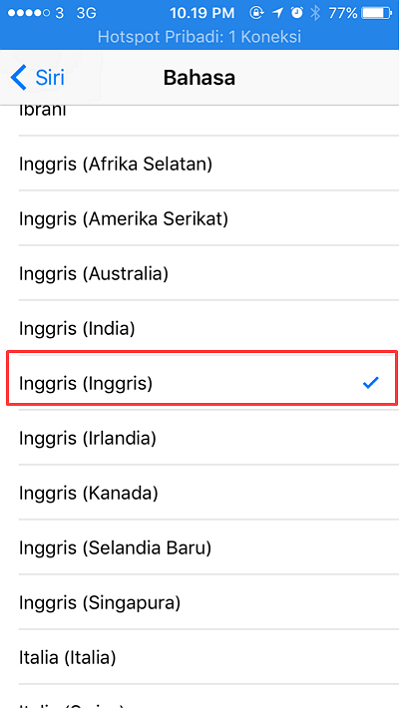
6, For at ændre siri-lyden skal du trykke på Siris stemme.

7, Vælg den ønskede accent. Denne indstilling bruges til at vælge lyd accent for det sprog, du valgte tidligere (f.eks. Engelsk accent USA, Storbritannien eller Australien). For eksempel her valgte jeg en engelsk accent fra det sprog, jeg valgte tidligere. Derudover kan du også vælge køn for den stemme, der udstedes af Siri til at tale senere. Antag, at du vælger et mandligt køn at stemme i din serie.
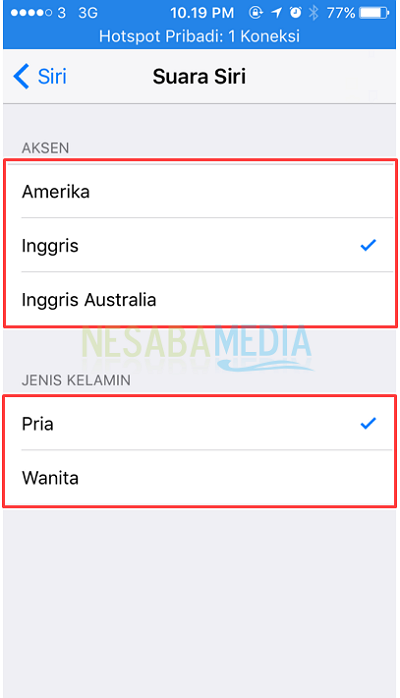
Nu er det de trin, du kangør for at ændre sproget og siri-lyden på iphone, som du ønsker. Forhåbentlig er denne artikel nyttig og kan hjælpe mange mennesker. Tak :-)








